
Wenn Sie gerne Shows und Filme auf Ihrem Android-Smartphone oder -Tablet ansehen, möchten Sie möglicherweise wissen, wie Sie die Kodi Android-App installieren und verwenden.
Kodi ist ein kostenloser Media Player der Kodi Foundation. Sie können damit Videos oder Musik abspielen, die auf Ihrem Android-Gerät gespeichert sind oder von nahezu jedem Ort im Internet gestreamt werden. Kodi kann auch auf Windows- und Macintosh-PCs, Amazon Fire Sticks, Nvidia Shield und Apple TV installiert werden.
In diesem Artikel wird erläutert, wie Kodi für Android installiert und verwendet wird.
Warnung: Kodi sollte nur für Inhalte verwendet werden, auf die Sie das gesetzliche Zugriffsrecht haben. Weder die Kodi Foundation noch Comparitech befürworten die Verwendung von Kodi zur Bekämpfung von Produktpiraterie.
Verwenden Sie immer ein VPN mit Kodi
Wenn Sie Kodi zum Streamen von Filmen und Shows aus dem Internet verwenden möchten, sollten Sie zum Schutz Ihrer Privatsphäre immer ein virtuelles privates Netzwerk (VPN) verwenden. WiFi-Netzwerke sind häufig das Ziel von Hackern, die Man-in-the-Middle-Angriffe einsetzen, um die persönlichen Informationen der Benutzer zu stehlen. Ein VPN kann Ihnen dabei helfen, sich davor zu schützen, indem es Ihre Daten verschlüsselt und sie für einen Hacker unlesbar macht.
Über ein VPN können Sie außerdem eine IP-Adresse aus einem anderen Land als dem auswählen, in dem Sie sich befinden. Auf diese Weise erhalten Sie mehr Streaming-Optionen, indem Sie geografische Inhaltsblöcke entsperren, die von Streaming-Sites erstellt wurden.
Nicht alle VPNs sind für Kodi-Benutzer geeignet. Insbesondere für Android-Benutzer hat sich herausgestellt, dass eine große Anzahl von im Google Play Store verfügbaren VPNs nicht vertrauenswürdig ist und sogar Malware enthält, die Benutzer ausspioniert. Viele können den Standort eines Benutzers nicht ausreichend verbergen, da sie nicht über Server in genügend Ländern verfügen. Es gibt auch VPNs, die das Verhalten der Benutzer protokollieren und ein Datenschutzrisiko darstellen.
Aus diesen Gründen empfehlen wir IPVanish für Kodi-Benutzer. Es hat eine App für Amazon Fire Stick und Nvidia Shield. Für Android-Nutzer kann es einfach über den Google Play Store installiert werden. IPVanish hat Server in über 60 Ländern. Es gibt eine strikte Richtlinie gegen das Führen von Protokollen. Dies ist eine großartige Möglichkeit für Kodi-Benutzer, das Streaming zu genießen, ohne sich um die Verletzung ihrer Privatsphäre sorgen zu müssen.
BESTE VPN FÜR KODI: IPVanish ist unsere erste Wahl. Verfügt über ein großes, nicht überlastetes Netzwerk von Servern und erzielt gute Geschwindigkeiten. Aufgrund der starken Sicherheits- und Datenschutzfunktionen ist IPVanish ein Favorit für Benutzer von Kodi und Amazon Fire TV Stick. Probieren Sie es mit der 7-tägigen Geld-zurück-Garantie ohne Risiko aus.
So installieren Sie Kodi auf Android
Die Installation der Kodi Android App ist einfach. Navigieren Sie einfach zum Google Play Store-Eintrag für Kodi und klicken Sie auf Installieren.
Wenn Sie aus irgendeinem Grund nicht auf Kodi im Google Play Store zugreifen können, können Sie es stattdessen von der offiziellen Kodi-Website herunterladen. Wenn Sie es von der offiziellen Website herunterladen, müssen Sie Ihre Android-Einstellungen öffnen und auswählen Sicherheit -> unbekannte Quellen um die Installationsdatei auszuführen. Standardmäßig sind unbekannte Quellen deaktiviert. Wenn Sie unbekannte Quellen aktivieren, können Sie Apps von außerhalb des Google Play Store installieren.
Abgesehen von diesem kleinen Nachteil ist die Installation von der Website genauso gut wie das Herunterladen von Google Play.
Wenn Sie Kodi von der offiziellen Website installieren, stellen Sie sicher, dass Sie das ändern unbekannte Quellen Zurücksetzen auf “Aus”, wenn Sie zukünftig verhindern möchten, dass versehentlich schädliche Software installiert wird. Da Sie Kodi von der offiziellen Website herunterladen, ist es unwahrscheinlich, dass Sie eine bösartige Version erhalten. Sie möchten diesen Schutz jedoch möglicherweise, wenn Sie andere Websites besuchen, die weniger seriös sind.
Siehe auch: Was ist Kodi? Wie kann ich anfangen??
Verwenden von Kodi zum Abspielen von auf Ihrem Android-Telefon oder -Tablet gespeicherten Videos
Sobald Sie Kodi installiert haben, können Sie damit die meisten auf Ihrem Gerät gespeicherten Videos ansehen. Gehen Sie folgendermaßen vor, um sofort Videos anzusehen:
Klicken Sie im Hauptmenü auf Videos
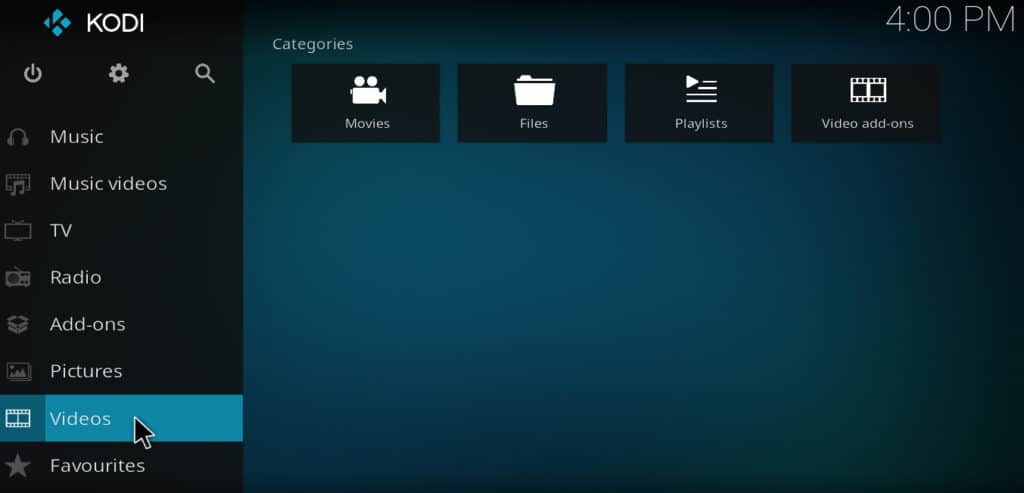
Dateien auswählen
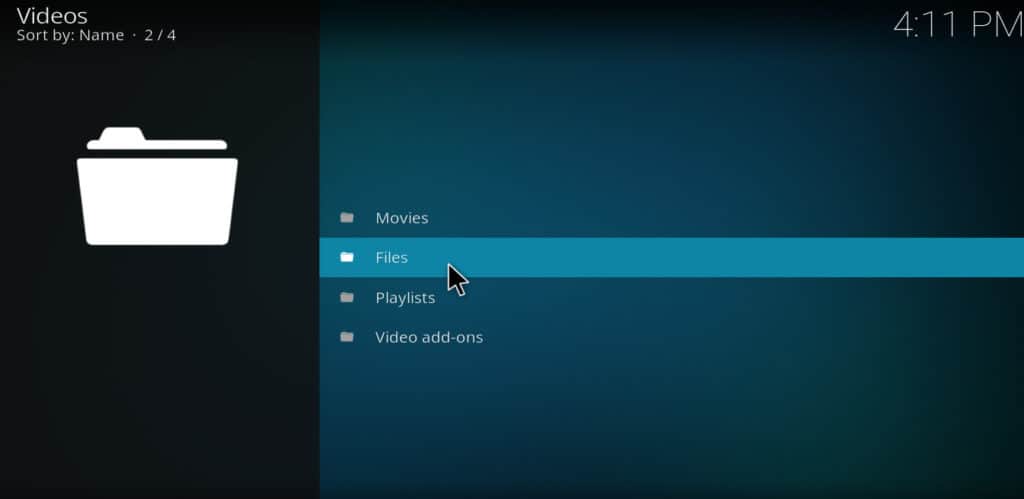
Wählen Videos hinzufügen…
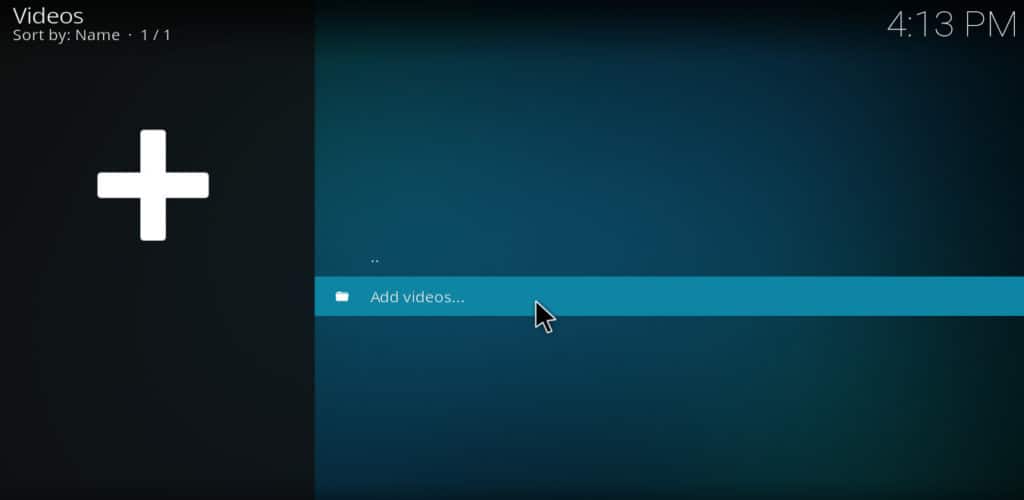
Klicken Sie oben rechts auf Durchsuche
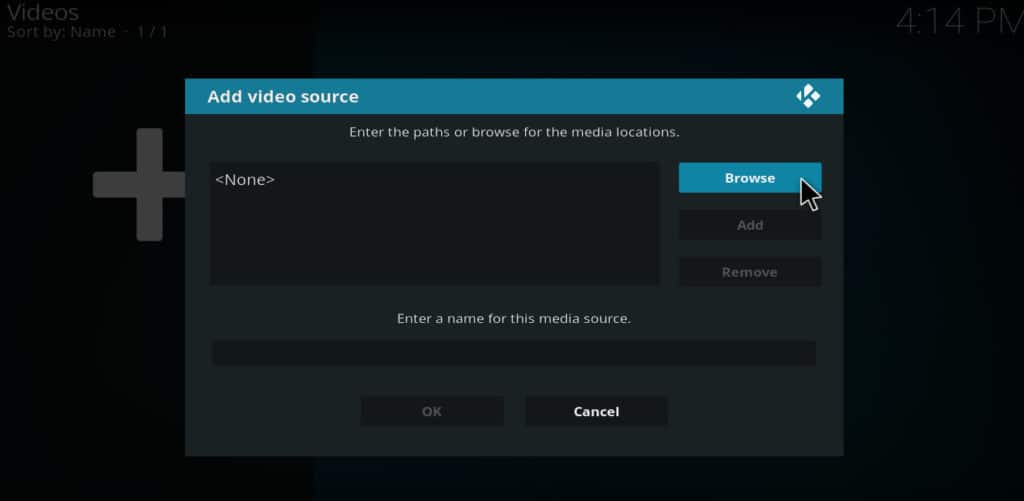
Navigieren Sie zu dem Ordner, der Ihre Videos enthält
Klicken in Ordnung
Geben Sie Ihrer Videosammlung einen Namen und geben Sie diesen Namen dort ein, wo er steht Geben Sie einen Namen für diese Medienquelle ein
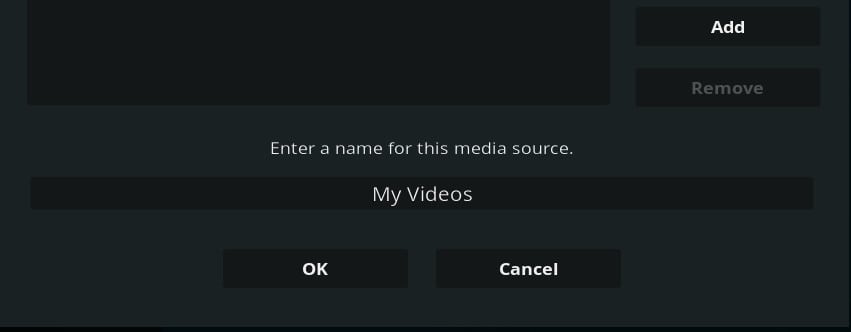
Klicken in Ordnung nochmal
Wenn Ihre Sammlung Filme enthält, klicken Sie auf Dieses Verzeichnis enthält und wählen Sie Filme aus der Liste der Optionen
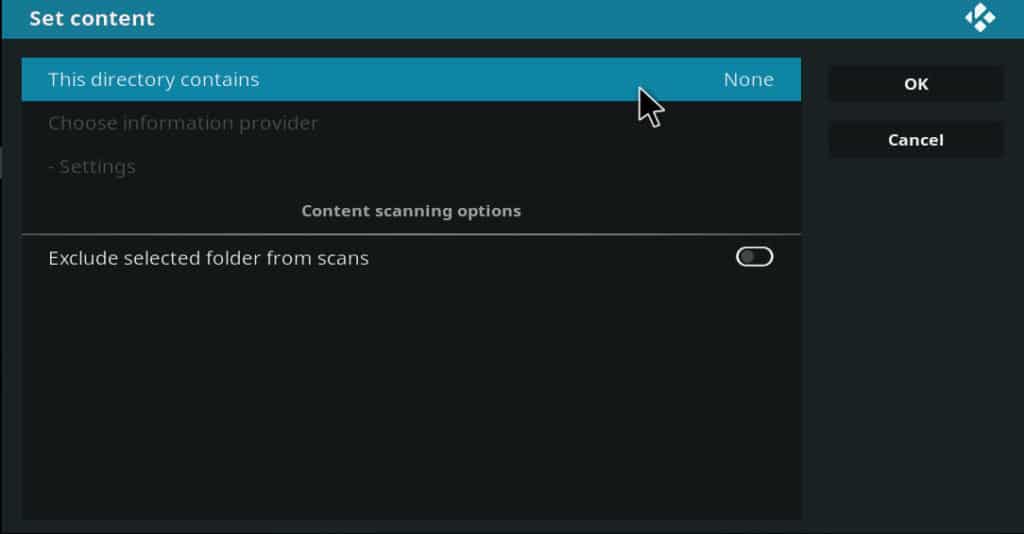
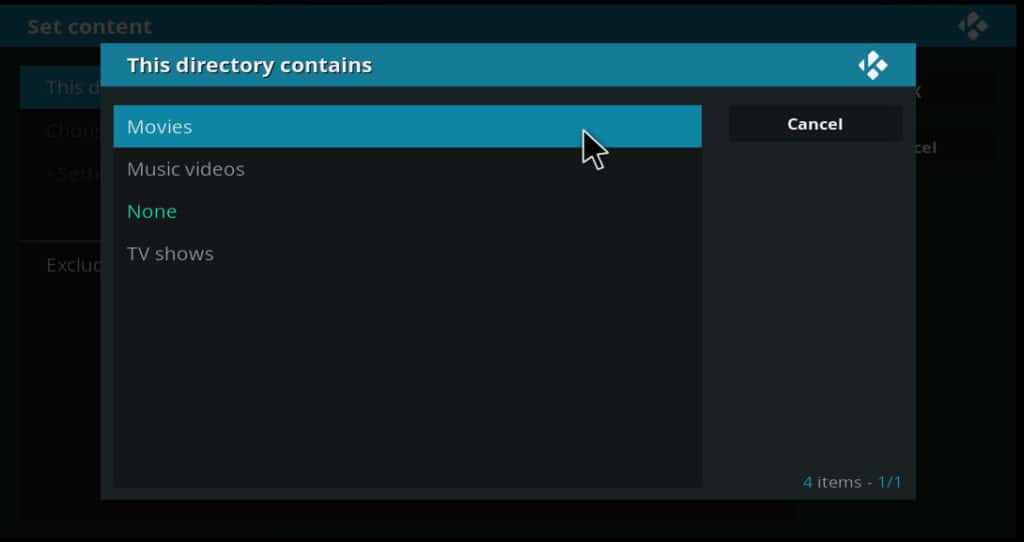
Wenn Ihre Sammlung TV-Sendungen enthält, klicken Sie auf Dieses Verzeichnis enthält und wählen Sie Fernsehshows aus der Liste der Optionen
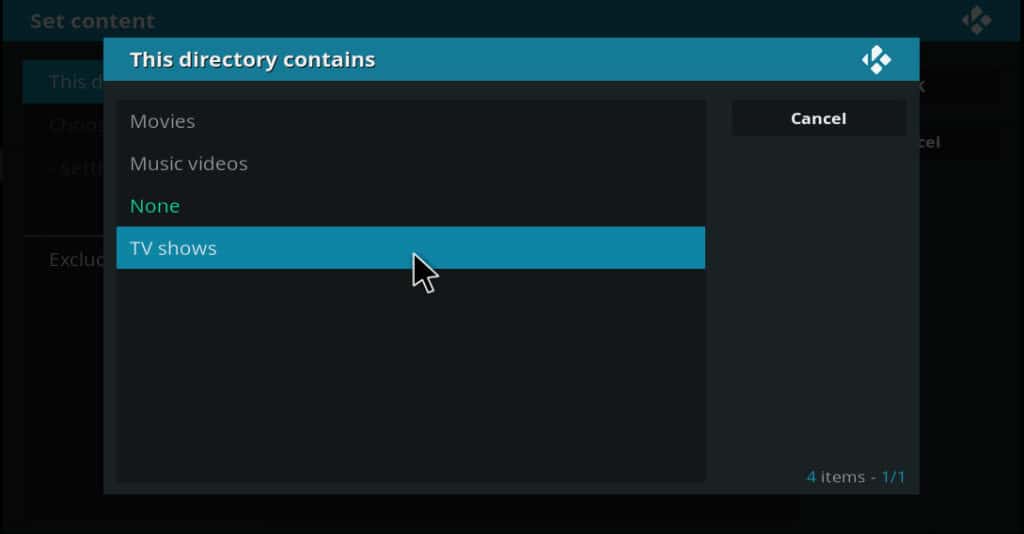
Klicken in Ordnung Noch einmal. Kodi verwendet Informationen aus der IMDb, um Ihre Videos zu kategorisieren und leichter auffindbar zu machen. Dieser Vorgang kann einige Minuten dauern
![]()
Wenn Kodi den Ordner nach Videos durchsucht hat, klicken Sie auf Videos aus dem Hauptmenü
Wählen Dateien. Sie sollten nun Ihre Videosammlung als Option aufgelistet sehen
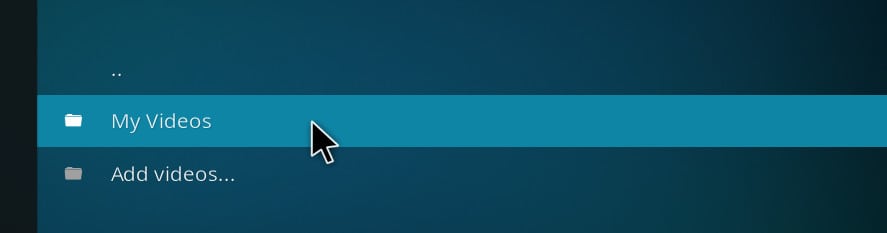
Klicken Sie auf den Titel der Sammlung
Durchsuchen Sie Ihre Videosammlung, bis Sie diejenige finden, die Sie abspielen möchten. Klicken Sie hier, um mit dem Spielen zu beginnen
Verwandte Artikel: So laden Sie Filme legal und sicher auf Kodi herunter
Streaming von Filmen oder Shows mit Kodi
Wenn Sie keine Videos auf Ihrem Gerät haben oder einfach nur etwas Neues ansehen möchten, können Sie mit Kodi Filme und Shows aus dem Internet streamen. Dazu müssen Sie zuerst ein Kodi-Addon für jede Streaming-Site installieren, die Sie verwenden möchten.
Installieren von Addons mit dem offiziellen Kodi Repo
Der sicherste Ort, um Kodi-Addons zu finden, befindet sich im offiziellen Kodi-Repository. Hier erfahren Sie, wie Sie ein Addon aus dem offiziellen Repo installieren.
Klicken Sie im Hauptmenü auf Addons
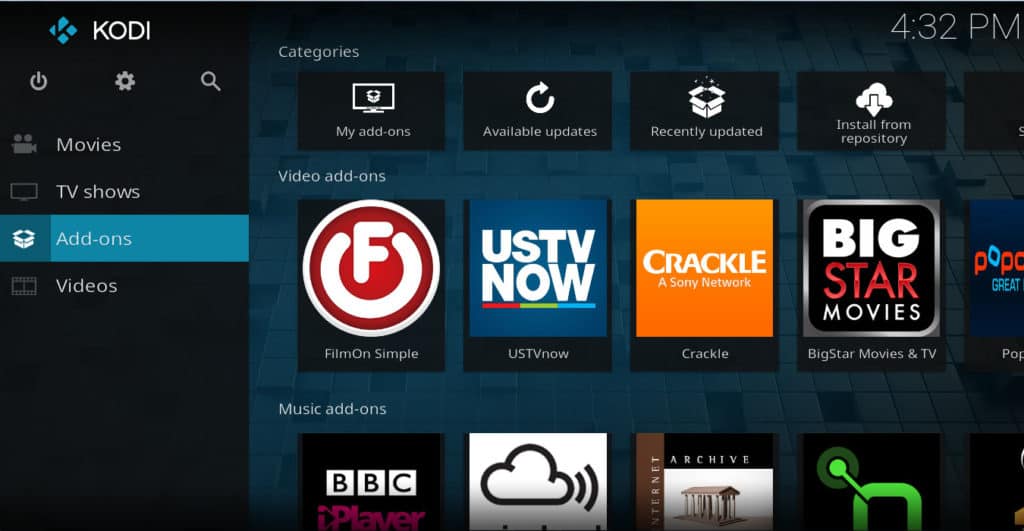
Wählen herunterladen
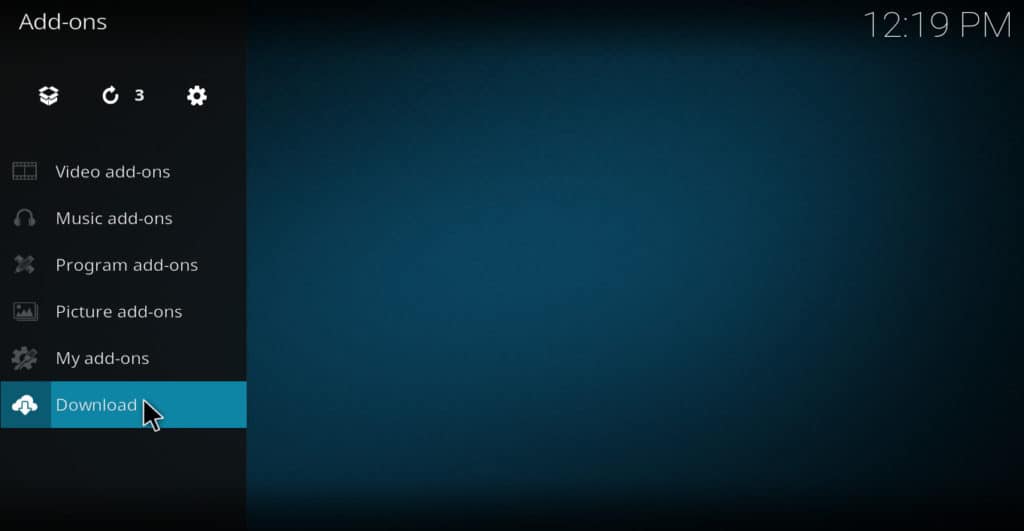
Wählen Video-Addons
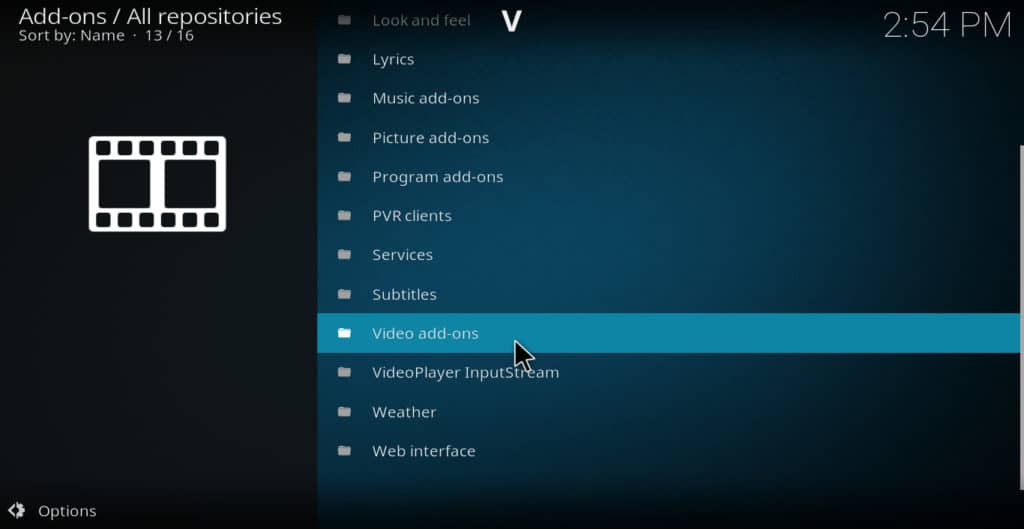
Scrollen Sie durch die Liste, bis Sie das gewünschte Addon finden
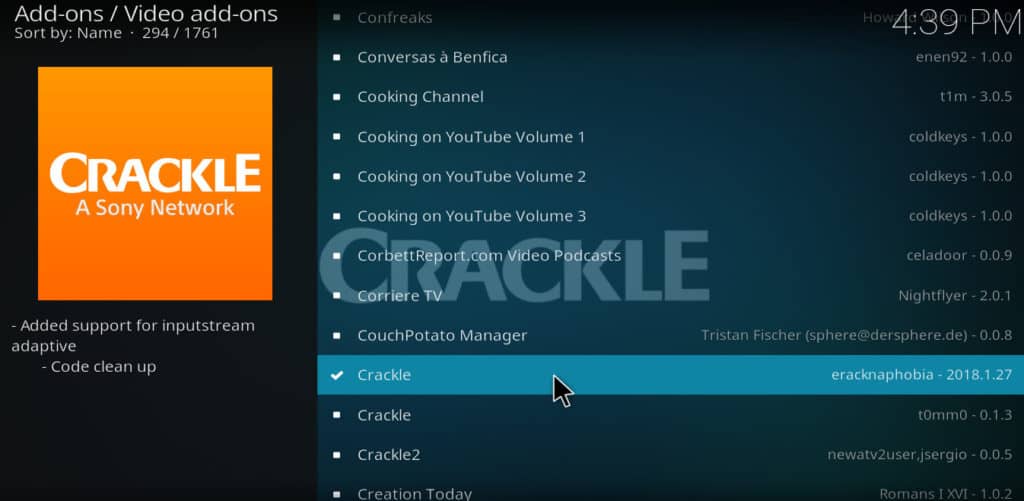
Klicken Sie auf den Titel des Addons. Daraufhin wird der Informationsbildschirm angezeigt
Klicken Installieren
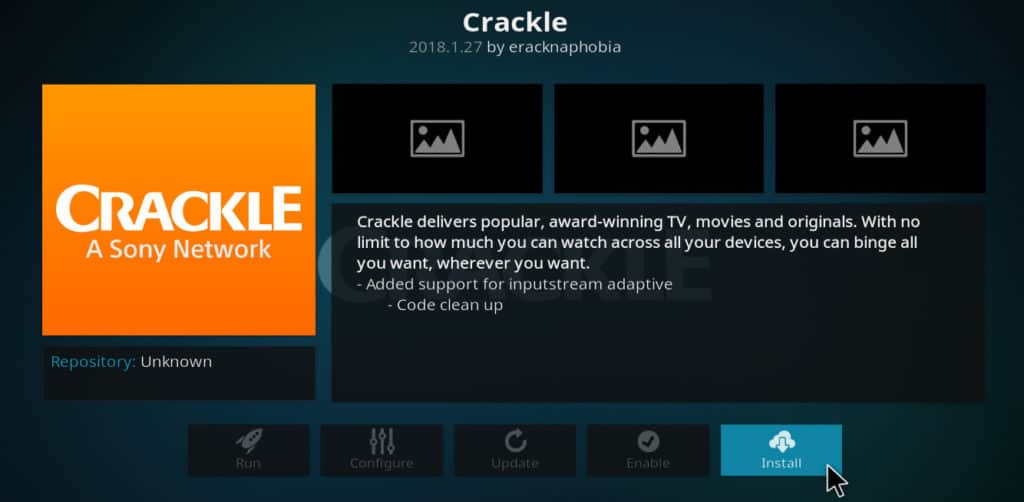
Hier ist eine Liste der besten Addons aus dem offiziellen Kodi Repo
-
- Youtube – Ermöglicht das Abspielen von YouTube-Videos über Kodi und das Blockieren aller Anzeigen
- WNBC-Programme – Stellt eine Verbindung zu NBC.com her und überträgt Folgen ohne Werbung
- PopcornFlix– Bietet Hunderte von kostenlosen Filmen von PopcornFlix.com
- SnagFilms – Streaming von über 5.000 Film- und TV-Titeln von SnagFilms.com
- Zattoo Box – Britisches und deutsches Live-Fernsehen von Zattoo aus der Schweiz (erfordert ein VPN, wenn es sich außerhalb der Schweiz befindet)
- USTVnow – Ermöglicht Ihnen das kostenlose Ansehen von Live-Kanälen des US-amerikanischen Netzwerks
- Knistern – Kostenlose Filme und Shows vom Crackle-Service von Sony. Werbefrei bei Kodi. Dies war Teil des Repos von eracknaphobia (erfordert ein VPN, wenn es sich nicht in den USA befindet).
- Pluto.tv – Über 100 Live-Kanäle, darunter Nachrichtensender wie CBSN und Newsy
- PBS Kids – Bietet beliebte Kindershows wie Curious George, Caillou und SciGirls (erfordert ein VPN, wenn Sie nicht in den USA sind)
Installieren von Addons mit inoffiziellen Kodi-Repos
Sobald Sie einige offizielle Kodi-Addons installiert und verwendet haben, möchten Sie möglicherweise mehr Inhalte als im offiziellen Repository verfügbar. In diesem Fall können Sie weitere Optionen erhalten, indem Sie ein Drittanbieter-Repo für Kodi installieren.
Wenn Sie sich dazu entscheiden, ist es wichtig zu verstehen, dass nicht alle Repos von Drittanbietern sicher oder legal sind. Einige Kodi-Repos enthalten Addons, die Raubkopien von Inhalten streamen. Einige von ihnen enthalten auch Addons, die Ihr Gerät beschädigen könnten. Um zu verhindern, dass Sie versehentlich ein Addon installieren, das schädlich ist, verhindern die Standard-Sicherheitseinstellungen von Kodi, dass Sie Addons von Drittanbietern installieren.
Diese Einstellungen können umgangen werden, wie nachfolgend erläutert wird. Beachten Sie jedoch, dass Sie nur Addons aus vertrauenswürdigen Quellen installieren sollten. Weiter unten werden wir einige Addons von Drittanbietern vorschlagen, von denen wir glauben, dass sie sicher sind, sowie einige, von denen wir glauben, dass sie vermieden werden sollten.
Installieren Sie ein Kodi-Addon von einem Drittanbieter-Repository auf Android
Hier erfahren Sie, wie Sie ein Kodi-Addon von einem Drittanbieter-Repository auf Android installieren.
Finden Sie die URL des Drittanbieter-Repos. Hier ist zum Beispiel die von uns empfohlene URL für ein Repo namens “eracknaphobia’s repo”.
Tippen Sie auf die herunterladen Schaltfläche auf der Seite
Wählen ZIP herunterladen. Dadurch wird die ZIP-Datei des Repos heruntergeladen
Tippen Sie im Hauptmenü von Kodi auf das Zahnradsymbol
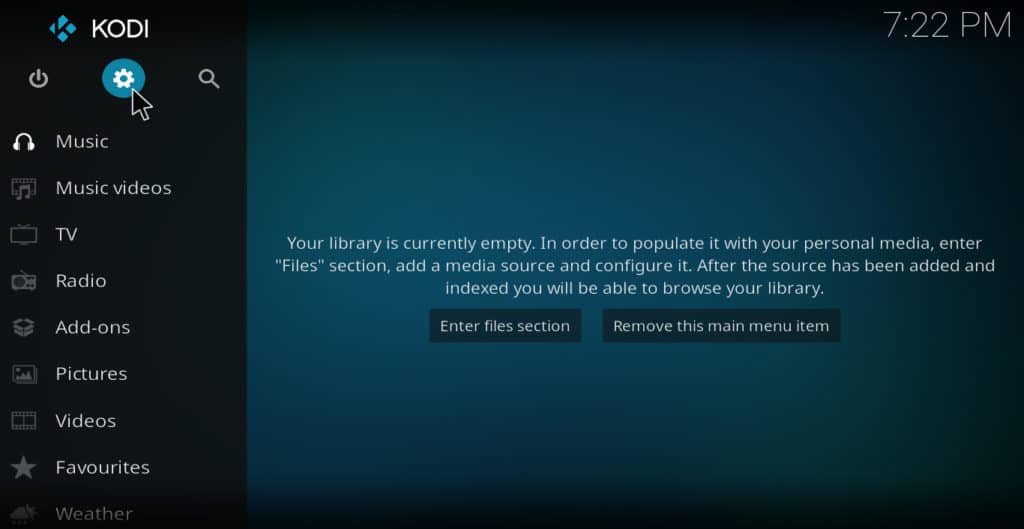
Wählen Systemeinstellungen
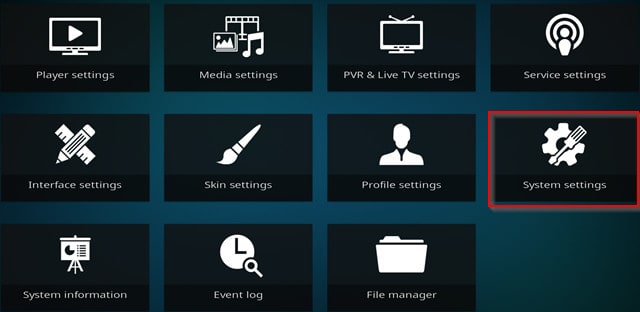
Tippen Sie auf der linken Seite des Bildschirms auf Addons um das Untermenü mit den Addons-Einstellungen anzuzeigen
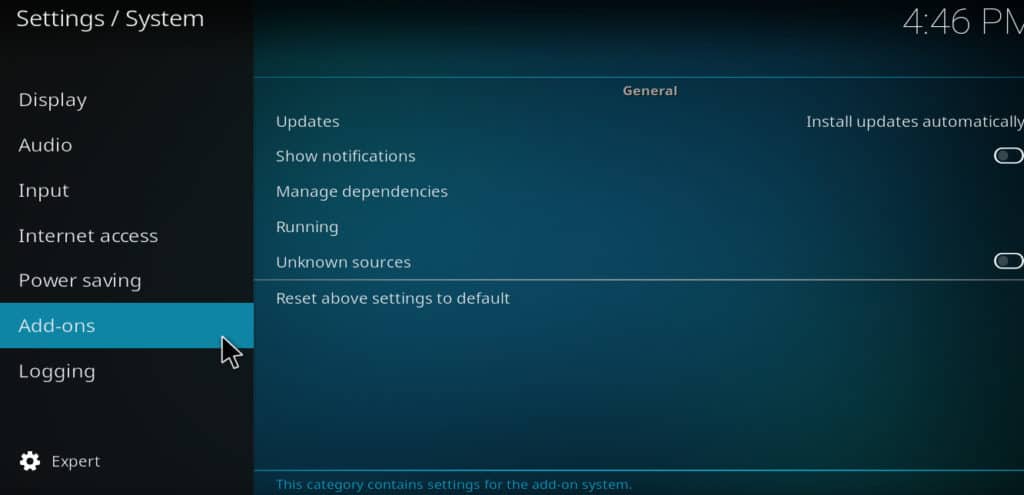
Tippen Sie auf der rechten Seite des Bildschirms auf unbekannte Quellen. In einer Warnung werden Sie darauf hingewiesen, dass die Installation von unbekannten Quellen Ihr Gerät beschädigen kann
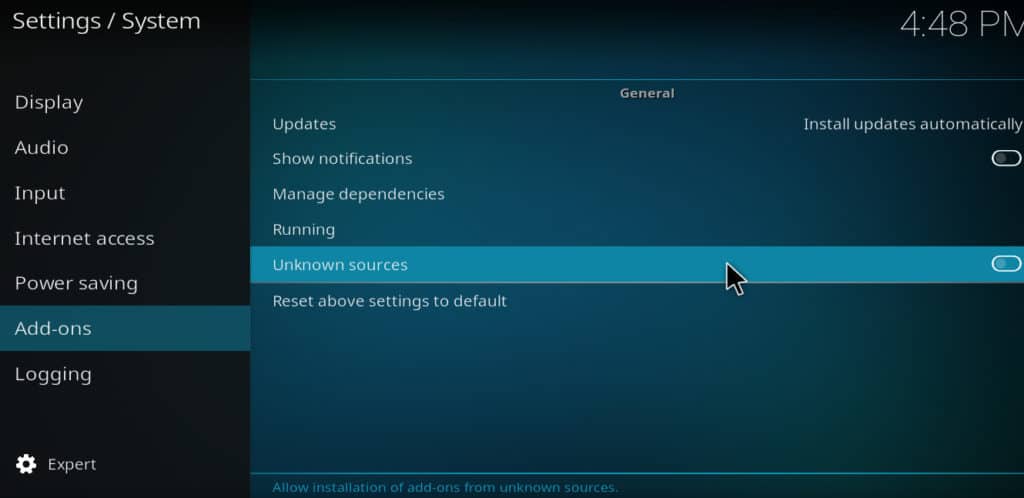
Klicken Ja unbekannte Quellen zuzulassen
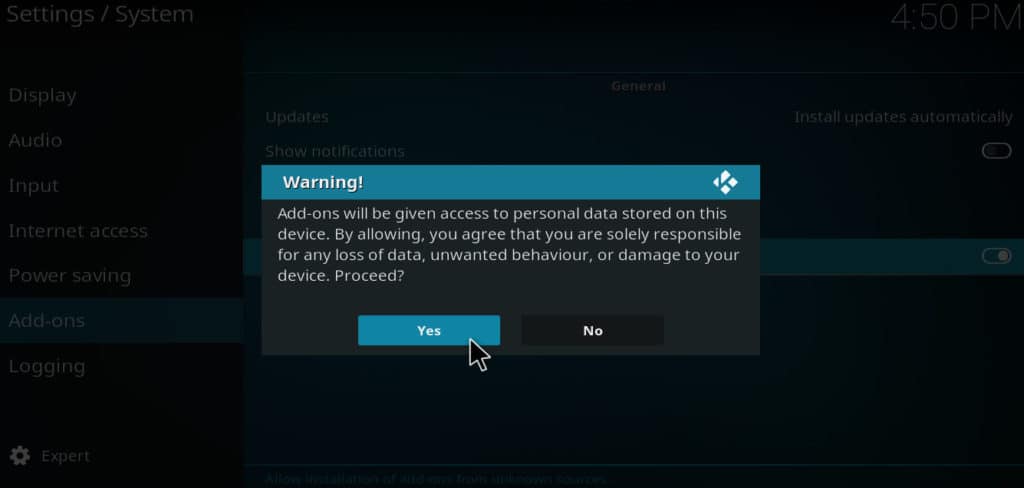
Kehren Sie zum Hauptmenü von Kodi zurück und tippen Sie auf Addons
Tippen Sie auf das Symbol „Paketinstallationsprogramm“, das in der oberen linken Ecke wie ein offenes Kästchen aussieht
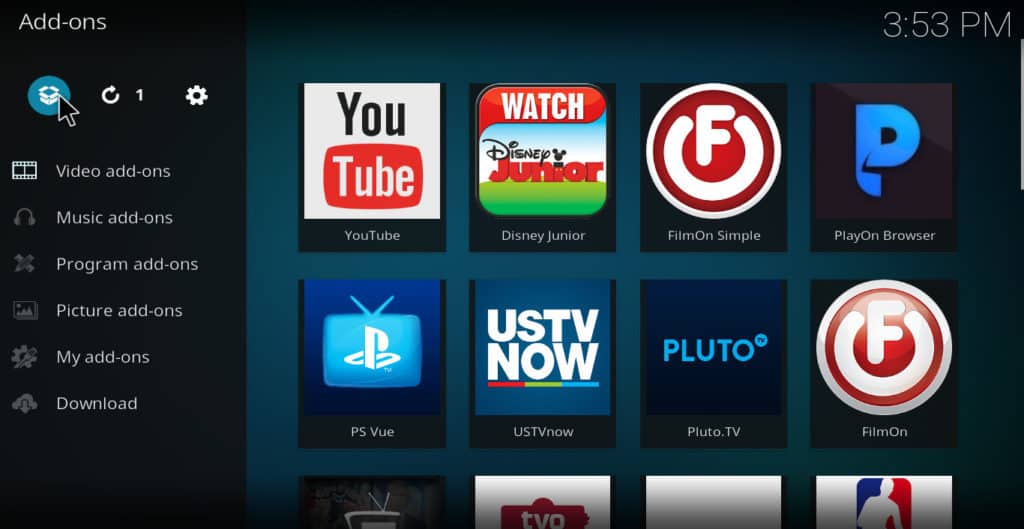
Wählen Von Zip-Datei installieren
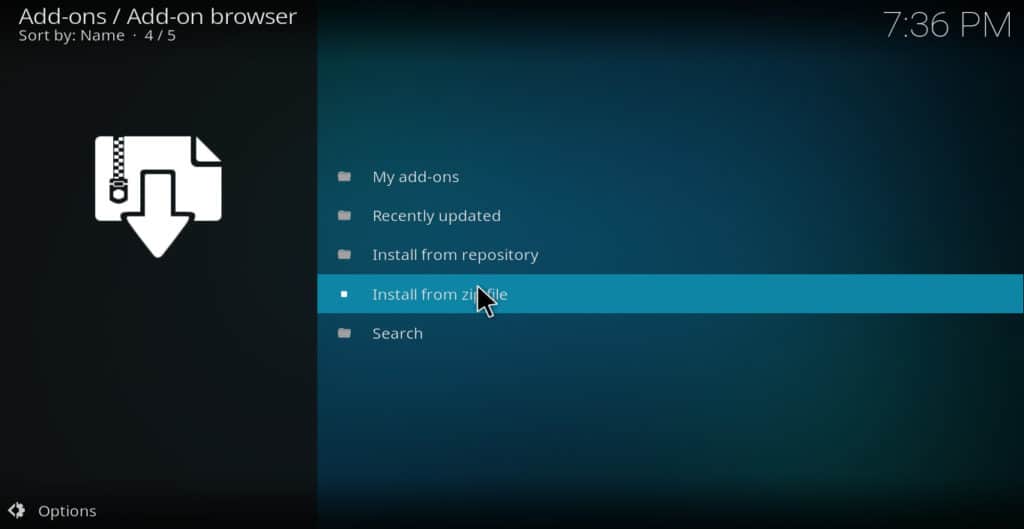
Navigieren Sie zu herunterladen Ordner in Ihrem Android-Dateisystem
Wählen Sie die zuvor heruntergeladene ZIP-Datei aus. Dadurch wird das Repository in Kodi installiert
Wenn das Repository die Installation abgeschlossen hat, tippen Sie auf aus dem Repository installieren
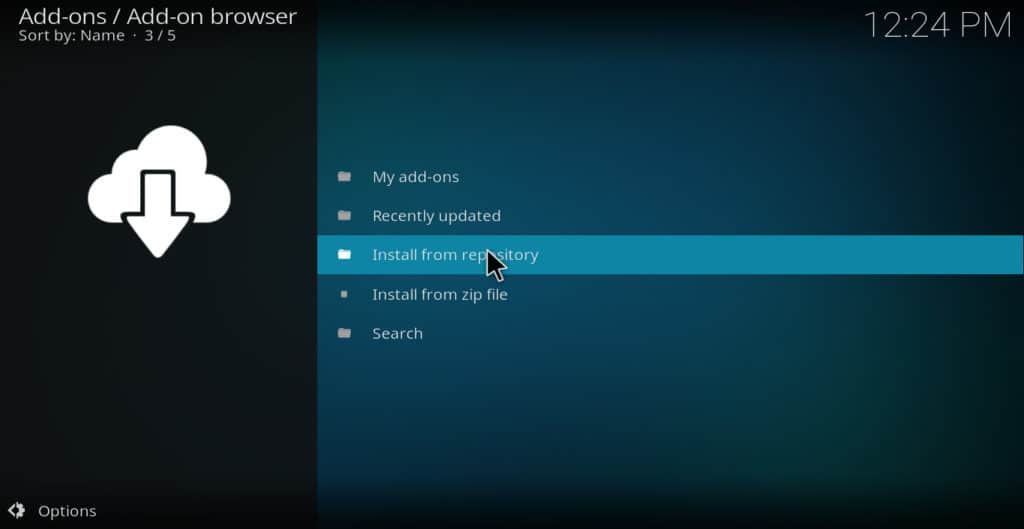
Wählen Sie das soeben installierte Repository aus
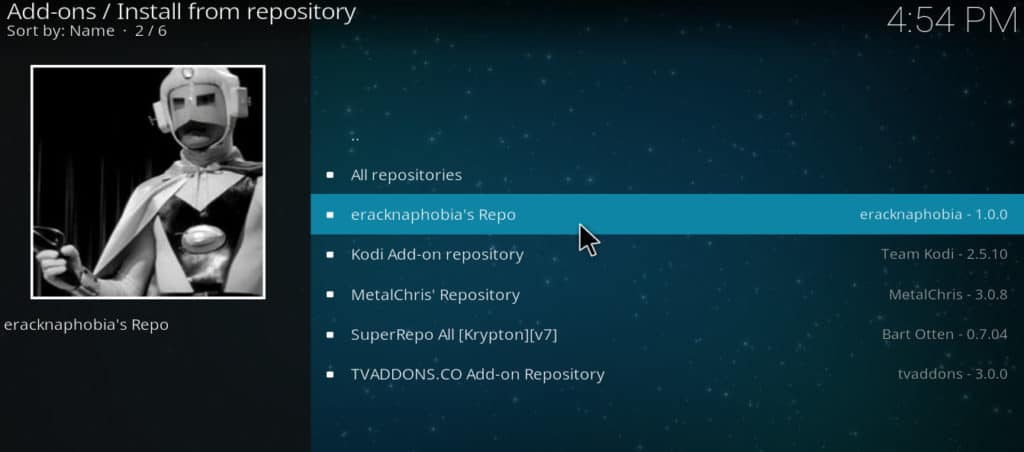
Wählen Sie das Addon aus, das Sie installieren möchten. Dies öffnet den Informationsbildschirm
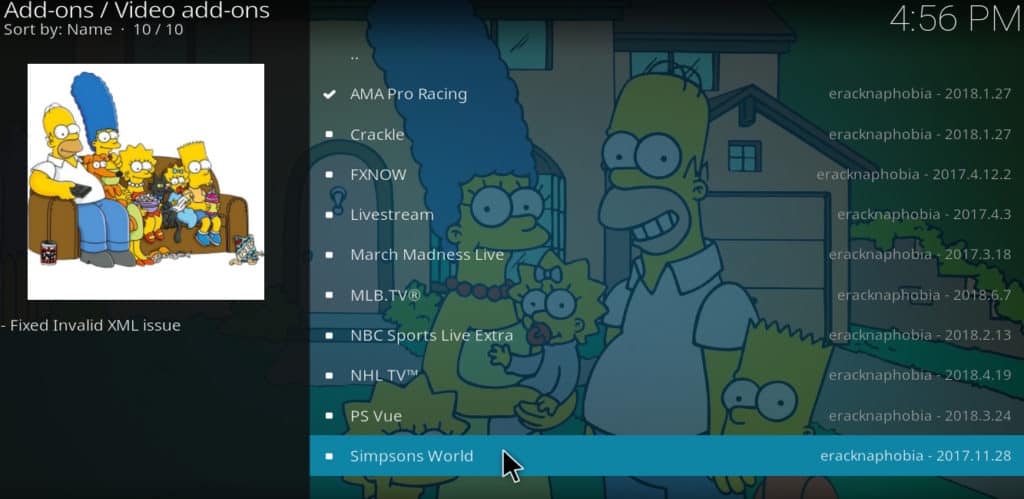
Zapfhahn Installieren. Das Addon sollte innerhalb weniger Sekunden installiert sein
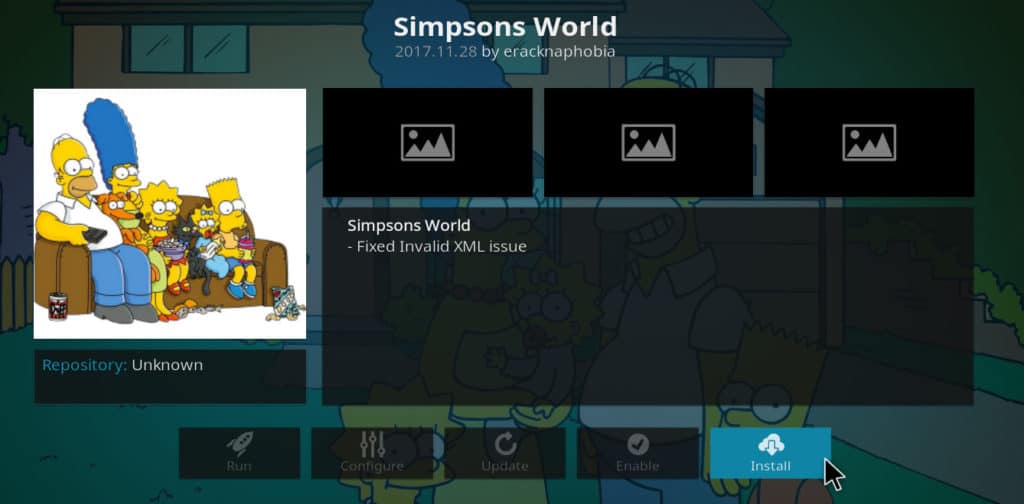
Verwandte Artikel: Sieben Kodi-Repos, die wir lieben, und einige, vor denen wir vorsichtig sein sollten
Einige großartige Addons von Drittanbietern für die Android Kodi App
Hier ist eine Liste der besten Addons von Drittanbietern für Kodi. Alle diese Addons stammen aus lizenzierten Quellen und von Repos, die strenge Richtlinien gegen Malware haben.
-
- Tubi TV (Kodi1 Repo) – Ein weiteres kostenloses Addon mit Tausenden von Filmen und TV-Shows, von denen Hunderte auf Rotten Tomatoes hoch bewertet sind. Außerdem werden Anzeigen blockiert, während Kodi abgespielt wird. Da der Inhalt in den USA, Großbritannien und Kanada unterschiedlich ist, ist ein VPN erforderlich, um die gesamte Bibliothek freizuschalten
- CW TV Network (MetalChris Repo) – Ermöglicht das Ansehen der CW-Programme auf Abruf
- Indigo (TV Addons Repo) – Fehlerbehebungs- und Wartungstool für Kodi
- USTVCatchup (TVAddons) – On-Demand-Folgen von Cooking Channel, ABC und anderen US-Sendern (erfordert VPN, wenn außerhalb der USA)
- UKTV Play (TVAddons) – Spielt Live-Fernsehen in Großbritannien (erfordert VPN, wenn es sich nicht in Großbritannien befindet)
- BigStar Movies and TV (MetalChris) – Spielfilme und Fernsehsendungen von unabhängigen Studios
- Internetarchiv (Video) (MetalChris) – Klassiker aus den 1920er-1940er Jahren
Siehe auch: Kodi funktioniert nicht? So beheben Sie häufig auftretende Kodi-Probleme
Addons von Drittanbietern sind zu vermeiden
Hier ist eine Liste einiger Addons, von denen bekannt ist, dass sie Raubkopien streamen. Viele dieser Addons stammen von anonymen Entwicklern, von denen einige aus Angst vor rechtlichen Schritten von Copyright-Inhabern aus der Kodi-Community ausgeschieden sind. Die meisten Repos, die diese Addons enthalten, wurden geschlossen, aber einige Kopien sind möglicherweise in anderen Repos entstanden, die einen schlechten Ruf haben. Wir betrachten diese Kodi-Addons als Risiko für Benutzer und Wir empfehlen diese Addons nicht. Wir listen sie hier nur auf, damit die Leser wissen, wovon sie sich fernhalten sollen.
- Bund
- Exodus
- Kodi Durex Build
- 9Anime
- Einzelgänger
- Joshua
- cCCloud TV
- Openload
- Erlösung
- Uranus
- Elysium
- Bob Unlimited
Wir hoffen, Ihnen hat diese Anleitung zur Installation und Verwendung der Kodi Android-App gefallen. Wenn Sie mehr darüber erfahren möchten, wie Sie Kodi optimal nutzen können, lesen Sie einige unserer anderen Artikel zu diesem Thema, einschließlich der Installation des YouTube-Kodi-Addons, der Installation des Tubi TV-Kodi-Addons und der Verwendung von FilmRise für Kodi unter anderem.
Verwandte: Beste VPN für Android
Bilder:
“Android Robot” von Google, Inc., lizenziert unter CC BY 3.0
ist diese Option deaktiviert, um zu verhindern, dass schädliche Apps auf Ihrem Gerät installiert werden. Sobald Sie Kodi installiert haben, können Sie es öffnen und mit der Verwendung beginnen. Verwenden von Kodi zum Abspielen von auf Ihrem Android-Telefon oder -Tablet gespeicherten Videos Wenn Sie Videos oder Musik auf Ihrem Android-Gerät gespeichert haben, können Sie Kodi verwenden, um sie abzuspielen. Öffnen Sie einfach Kodi und wählen Sie Videos oder Musik aus dem Hauptmenü aus. Sie können dann auf Dateien zugreifen, die auf Ihrem Gerät gespeichert sind, und sie abspielen. Streaming von Filmen oder Shows mit Kodi Wenn Sie Filme oder Shows aus dem Internet streamen möchten, können Sie Kodi verwenden, um auf Addons zuzugreifen, die diese Inhalte bereitstellen. Es gibt viele offizielle und inoffizielle Addons, die Sie installieren können, um auf verschiedene Inhalte zuzugreifen. Installieren von Addons mit dem offiziellen Kodi Repo Das offizielle Kodi-Repo enthält viele Addons, die von der Kodi-Community erstellt wurden. Sie können auf diese Addons zugreifen, indem Sie zum Addon-Browser in Kodi navigieren und das offizielle Kodi-Repo auswählen. Von dort aus können Sie verschiedene Addons installieren, um auf verschiedene Inhalte zuzugreifen. Installieren von Addons mit inoffiziellen Kodi-Repos Es gibt auch viele inoffizielle Kodi-Repos, die Addons bereitstellen, die nicht im offiziellen Kodi-Repo verfügbar sind. Sie können diese Repos hinzufügen, indem Sie die URL des Repos in Kodi eingeben und es dann als Quelle hinzufügen. Von dort aus können Sie auf die Addons zugreifen, die im Repo verfügbar sind. Installieren Sie ein Kodi-Addon von einem Drittanbieter-Repository auf Android Wenn Sie ein Kodi-Addon von einem Drittanbieter-Repository installieren möchten, müssen Sie zuerst sicherstellen, dass die Installation von unbekannten Quellen in Ihren Android-Einstellungen aktiviert ist. Sie können dann die URL des Repos in Kodi eingeben und es als Quelle hinzufügen. Von dort aus können